Thông tin liên hệ
- 036.686.3943
- admin@nguoicodonvn2008.info

Bạn lo lắng về việc mắc lỗi khi đánh máy? Đừng lo lắng! PowerPoint cung cấp cho bạn một số tính năng soát lỗi - bao gồm công cụ Spelling and Grammar - có thể giúp bạn tạo bài thuyết trình chuyên nghiệp, không có lỗi.
1. Từ tab Review, nhấp vào lệnh Spelling.
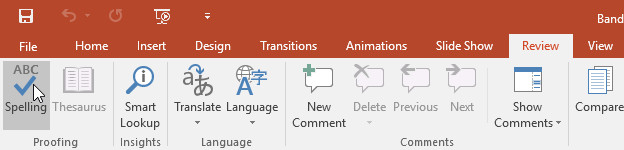
2. Bảng điều khiển Spelling sẽ xuất hiện ở bên phải. Đối với mỗi lỗi trong bài thuyết trình, PowerPoint sẽ cố gắng đưa ra một hoặc nhiều đề xuất. Bạn có thể chọn một gợi ý và nhấp vào Change để sửa lỗi.
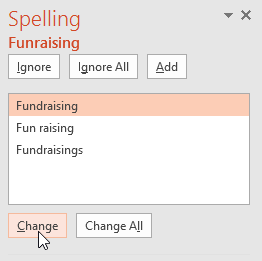
3. PowerPoint sẽ chuyển qua từng lỗi cho đến khi bạn xem xét tất cả. Sau khi xem xét xong lỗi cuối cùng, một hộp thoại sẽ xuất hiện xác nhận rằng việc kiểm tra chính tả đã hoàn tất. Bấm OK.
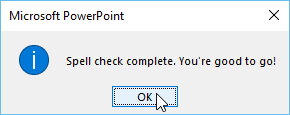
Nếu không có gợi ý nào được đưa ra, bạn có thể gõ chính tả theo cách thủ công trên slide.
Việc kiểm tra chính tả không phải lúc nào cũng chính xác. Đôi khi PowerPoint có thể nghĩ rằng một từ được viết sai chính tả (mặc dù điều này không đúng). Điều này thường xảy ra với tên người và danh từ riêng, có thể không có trong từ điển. Nếu PowerPoint cho biết có lỗi, bạn có thể chọn không thay đổi nó bằng một trong tùy chọn:
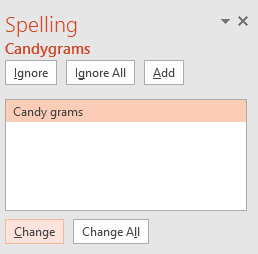
Theo mặc định, PowerPoint sẽ tự động kiểm tra bài thuyết trình của bạn để tìm lỗi chính tả, vì vậy bạn thậm chí có thể không cần chạy kiểm tra riêng bằng lệnh Spelling. Các lỗi này được biểu thị bằng những đường lượn sóng màu đỏ.
1. Bấm chuột phải vào từ được gạch chân. Một menu sẽ xuất hiện.
2. Bấm vào cách viết đúng từ danh sách gợi ý.
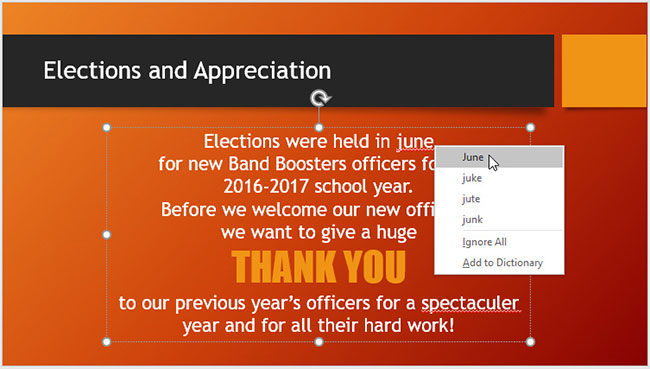
3. Việc chỉnh sửa sẽ được thể hiện trong bài thuyết trình.
Bạn cũng có thể chọn bỏ qua một từ được gạch dưới (Ignore) hoặc thêm vào từ điển (Add to Dictionary).
PowerPoint cho phép bạn sửa đổi các tùy chọn soát lỗi, cho phép bạn kiểm soát nhiều hơn cách PowerPoint xem xét văn bản của bạn. Ví dụ, bạn có thể tùy chỉnh kiểm tra chính tả tự động để thay đổi cách PowerPoint đánh dấu lỗi chính tả. Bạn cũng có thể bật tùy chọn kiểm tra ngữ pháp để giúp tìm và sửa lỗi chính tả theo ngữ cảnh.
1. Bấm vào tab File để truy cập Backstage view.
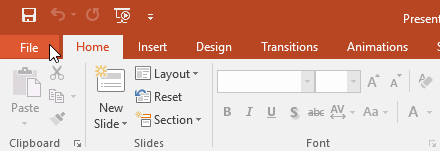
2. Chọn Options. Một hộp thoại sẽ xuất hiện.
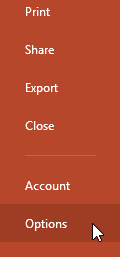
3. Chọn Proofing, sau đó tùy chỉnh các tùy chọn nếu cần. Khi bạn hoàn tất, hãy nhấp vào OK.
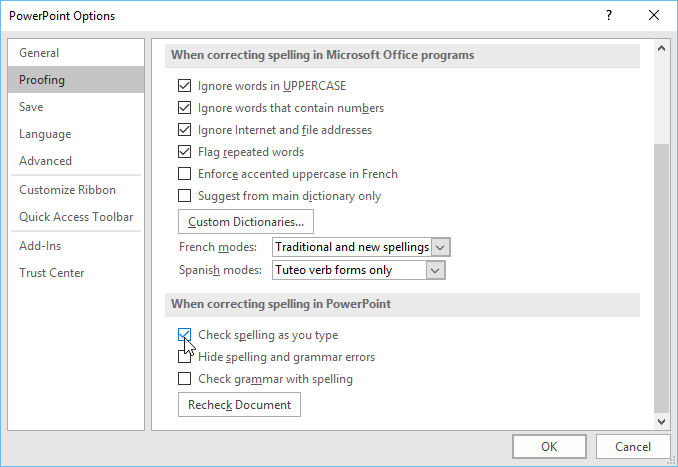
Sửa đổi cài đặt trong PowerPoint Options - bao gồm cả soát lỗi - sẽ ảnh hưởng đến bất kỳ bài thuyết trình nào bạn chỉnh sửa trong PowerPoint, chứ không chỉ bài thuyết trình hiện tại.
Nguồn tin: Quantrimang.com
Ý kiến bạn đọc
Những tin mới hơn
Những tin cũ hơn
 Chào ngày mới thứ 6, lời chúc thứ 6 vui vẻ
Chào ngày mới thứ 6, lời chúc thứ 6 vui vẻ
 Hàm COUNTIFS, cách dùng hàm đếm ô theo nhiều điều kiện trong Excel
Hàm COUNTIFS, cách dùng hàm đếm ô theo nhiều điều kiện trong Excel
 5 ứng dụng từng rất cần thiết cho đến khi Windows khiến chúng trở nên vô nghĩa
5 ứng dụng từng rất cần thiết cho đến khi Windows khiến chúng trở nên vô nghĩa
 Cách dùng Terabox lưu trữ với 1TB miễn phí
Cách dùng Terabox lưu trữ với 1TB miễn phí
 Sóng trong bão
Sóng trong bão
 Cách mở Control Panel trên Windows 11
Cách mở Control Panel trên Windows 11
 Tạo Button trong CSS
Tạo Button trong CSS
 Giải thích ý nghĩa màu sắc của cổng USB
Giải thích ý nghĩa màu sắc của cổng USB
 Cách tùy chỉnh Taskbar trong Windows
Cách tùy chỉnh Taskbar trong Windows
 Cách luôn mở ứng dụng với quyền admin trên Windows 11
Cách luôn mở ứng dụng với quyền admin trên Windows 11
 Cách tắt tìm kiếm nổi bật trong Windows 11
Cách tắt tìm kiếm nổi bật trong Windows 11
 Firefox sắp nhận được tính năng thông minh khiến người dùng Chrome cũng phải ghen tị
Firefox sắp nhận được tính năng thông minh khiến người dùng Chrome cũng phải ghen tị
 Vì sao âm thanh lại là yếu tố quan trọng nhất của chuột máy tính?
Vì sao âm thanh lại là yếu tố quan trọng nhất của chuột máy tính?
 Cách khắc phục lỗi bo mạch chủ hiện đèn báo màu đỏ
Cách khắc phục lỗi bo mạch chủ hiện đèn báo màu đỏ
 Làm thế nào để tư duy như người giàu? 13 thói quen sẽ thay đổi cuộc đời bạn
Làm thế nào để tư duy như người giàu? 13 thói quen sẽ thay đổi cuộc đời bạn
 Cách kiểm tra phiên bản Python trên Windows, Mac và Linux
Cách kiểm tra phiên bản Python trên Windows, Mac và Linux
 Hướng dẫn đổi mật khẩu tài khoản Windows 11
Hướng dẫn đổi mật khẩu tài khoản Windows 11
 Cách tạo bản sao dữ liệu trong MS SQL Server
Cách tạo bản sao dữ liệu trong MS SQL Server
 Phải làm gì khi không thể thêm lịch vào Outlook?
Phải làm gì khi không thể thêm lịch vào Outlook?
 Hướng dẫn đăng ký lại Start Menu Windows 11
Hướng dẫn đăng ký lại Start Menu Windows 11
